

A versûÈo 5.11 do desktop KDE Plasma possui um novo recurso chamado Vaults. O Vaults permite que os usuûÀrios criem pastas criptografadas no KDE Linux diretamente no painel. Se vocûˆ quiser usar o novo recurso Vaults, terûÀ que atualizar sua versûÈo do KDE para a versûÈo 5.11. A atualizaûÏûÈo para esta versûÈo deve ser tûÈo fûÀcil quanto abrir o gerenciador de atualizaûÏûÈo e executar a ferramenta de atualizaûÏûÈo.
Se vocûˆ estiver usando um sistema operacional que nûÈo costuma atualizar o KDE com frequûˆncia, considere mudar para algo mais entregue facilmente as versûçes mais recentes do KDE û medida que elas saem. Claro, existem muitas boas escolhas, mas provavelmente a melhor opûÏûÈo para quem quer experimentar o Vault ûˋ o KDE Neon. û uma distribuiûÏûÈo Linux dedicada a fornecer as versûçes mais recentes do Plasma, alûˋm de uma base estûÀvel do Ubuntu.
Acesse o site da Neon, faûÏa o download e instale o sistema operacional. Lembre-se de que vocûˆ precisarûÀ criar uma imagem flash USB para instalar este sistema operacional
No 5.11, vocûˆ perceberûÀ que agora hûÀ um ûÙcone de bloqueio no painel de plasma. O logotipo de bloqueio ûˋ o novo recurso de ãcofresã do KDE. Com ele, os usuûÀrios podem usar com eficiûˆncia o desktop KDE Plasma 5 para criar volumes criptografados (tambûˋm conhecidos como cofres), para bloquear e criptografar arquivos pessoais. Mesmo que pareûÏa simples, nûÈo ûˋ. Os cofres estûÈo usando tecnologia padrûÈo para realizar o que precisa ser feito.
Para criar um novo Vault, use o mouse e clique no ûÙcone de cadeado na ûÀrea de trabalho. Procure o botûÈo que diz "Criar um novo cofre" e selecione-o. Selecionar a opûÏûÈo "criar novo" abrirûÀ um assistente de diûÀlogo que o levarûÀ a criar cofres criptografados no KDE Plasma.

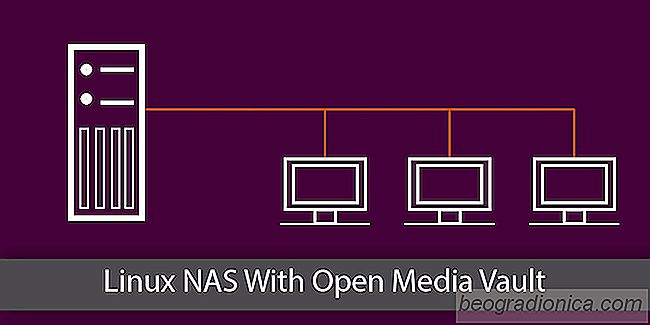
Como construir seu prû°prio Linux NAS com o Open Media Vault
Existem muitas razûçes pelas quais o usuûÀrio mûˋdio de Linux pode querer considerar ter um NAS em sua casa. Com o armazenamento conectado û rede, o acesso, o backup e o compartilhamento de dados se tornam fûÀceis. Quando se trata de Linux, existem muitos tipos diferentes de sistemas operacionais para realizar essa tarefa.
Como instalar temas e ûÙcones personalizados no Linux
Ao contrûÀrio de outros sistemas operacionais, o Linux permite que os usuûÀrios personalizem tudo a partir do cû°digo que faz com que ele funcione. atûˋ como parece. Para aqueles que estûÈo cansados ããde olhar para a mesma interface, vocûˆ pode instalar temas e ûÙcones personalizados no Linux para melhorar a aparûˆncia da interface.